Docent howto
Deze pagina is een korte handleiding voor hoe je als docent vakken kan bewerken en toevoegen op https://graduaat.ikdoeinformatica.be/. Inloggen op de backend doe je op https://graduaat.ikdoeinformatica.be/wp-admin, met gebruikersnaam docent; het paswoord zal je via andere kanalen bezorgd worden.
- Opbouw van de site
- Bewerken van een tegel
1. Opbouw van de site
De site bestaat uit één enkele pagina met tegels en filters, en is bedoeld voor studenten en externen (opendeurdag, varioso…).
Tegels
De pagina is een showcase van zgn. tegels. Een tegel kan een vak zijn of een ander informatieblok zoals informatie over onthaaldagen, studiebegeleiding enz… Elke tegel heeft een voorzijde met algemene info als titel, een visual, enkele sleutelwoorden en eventueel de fase en kwartalen, en een achterzijde met een beschrijving en voorbeeldmateriaal (pdf’s, afbeelding, video, link, slideshow…)
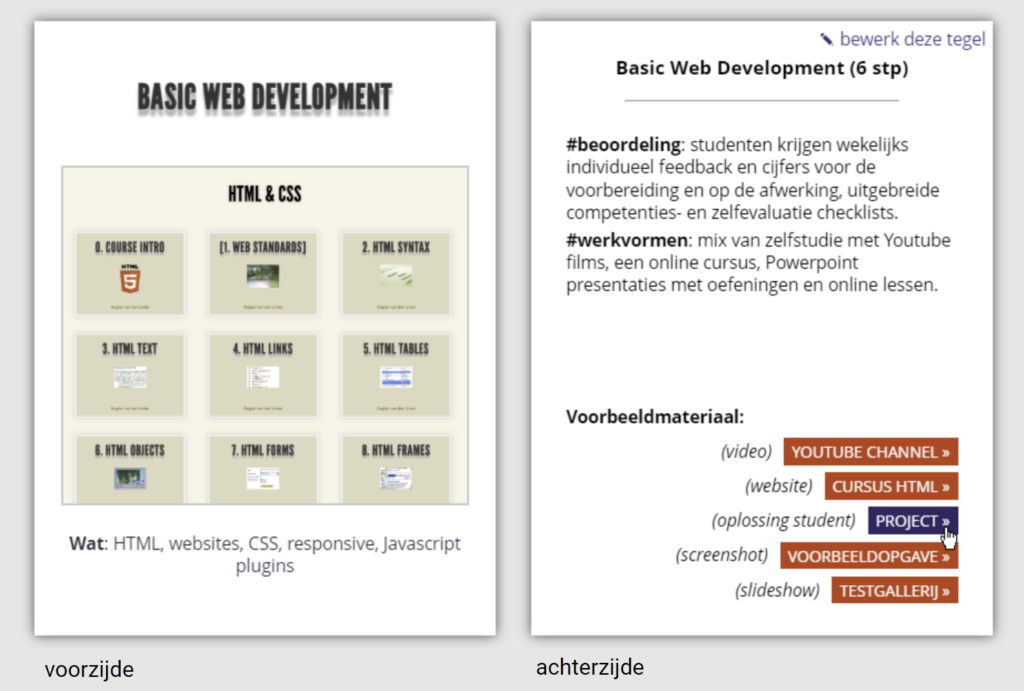
Bezoekersprofiel
Welke tegels wel of niet getoond worden hangt af van het bezoekersprofiel. Dat kan de bezoeker instellen met de dropdown linksboven:

Ook de informatie op de tegel kan verschillen naar gelang het profiel: de beschrijving is anders voor de onderwijsexpert (i.e. varioso) dan voor de student, het voorbeeldmateriaal kan verschillend zijn voor dag- en avondstudenten…
Filters
Boven de tegels is een rij filters voorzien. Ook deze filters verschillen naargelang de bezoeker: voor de dagstudent worden de twee jaren getoond, voor de avondstudent zijn dat vier jaren en voor de onderwijsexpert worden de mogelijke didactische kenmerken (zie verder) getoond. De filters voor b.v. de avondstudent:
![]()
2. Bewerken van een tegel
De eenvoudigste manier is eerst inloggen, en dan rechtsboven op de achterzijde van een tegel op “bewerk deze tegel” te klikken:
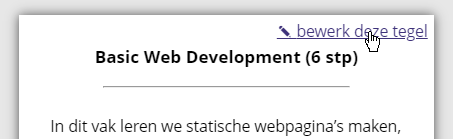
Je komt op de bewerkpagina terecht, die uit vijf delen bestaat:
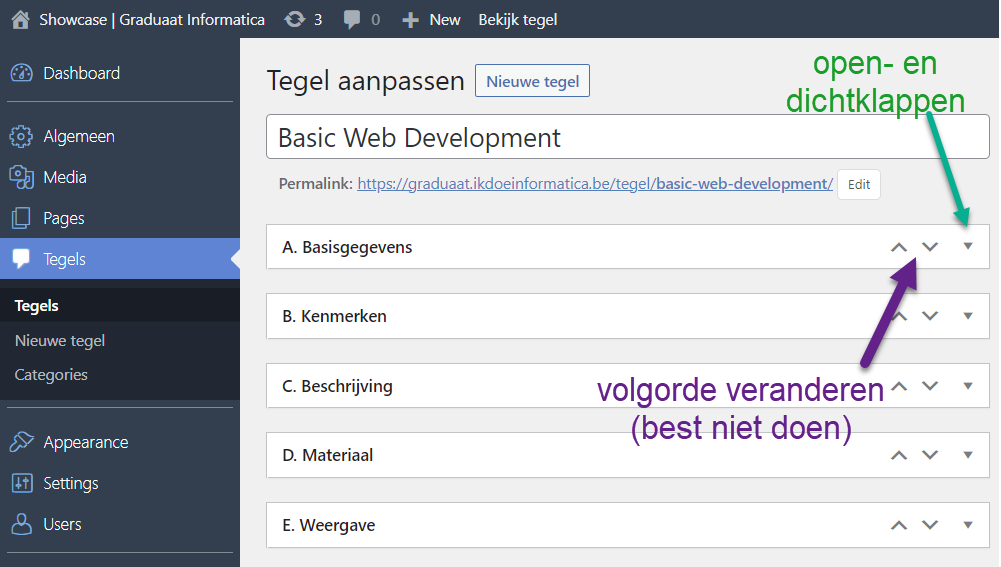
A. Basisgegevens
Bevat gegevens als jaar, kwartalen, studiepunten en keuzerichting. Dit is normaal al correct ingevuld (maar dubbelcheck toch nog maar eens).
B. Kenmerken
- vakgebied: duid één of twee vakgebieden aan die het beste passen (voorlopig nog ongebruikt in de tegels)
- didactische kenmerken: duid één of twee kenmerken aan die het beste passen (wordt gebruikt als filters voor het onderwijs-expert profiel)
- sleutelwoorden: beschrijf in enkele kernwoorden het vak of informatieblok (komen aan de voorzijde van de tegel onderaan bij “Wat” tevoorschijn)
C. Beschrijving
De beschrijving wordt getoond op de achterzijde van de kaart. Er zijn twee versies:
- inhoudelijke beschrijving: dit krijgt de student te zien (dag of avond)
- didactische beschrijving: dit krijgt de onderwijsexpert te zien (i.e. varioso)
Bij de didactische beschrijving kiezen we ervoor elk eerder aangeduid kenmerk te verduidelijken naar volgend model:
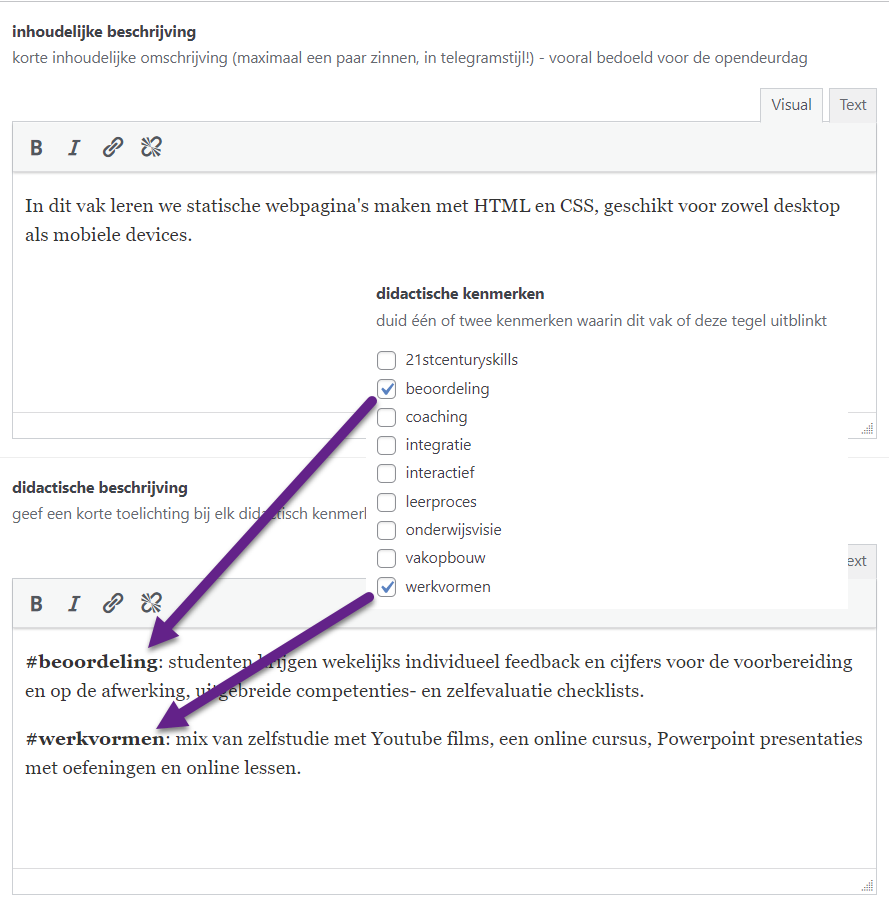
D. Materiaal
Bij het materiaal kan je bestanden (pdf, .docx, afbeeldingen…), links (website, youtube video…) en/of een fotogallerij (slideshow) toevoegen; deze verschijnen als volgt onderaan de achterkant van de tegel:
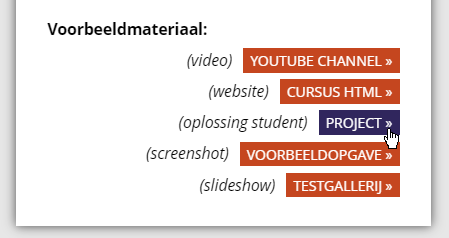
Je kan per materiaal specifiëren voor welke bezoekersprofielen het bedoeld is, en voor welke niet. Het kan b.v. zijn dat het cursusmateriaal verschilt tussen dag- en avondonderwijs, of dat je bepaald materiaal enkel voor de onderwijsexpert relevant vindt.
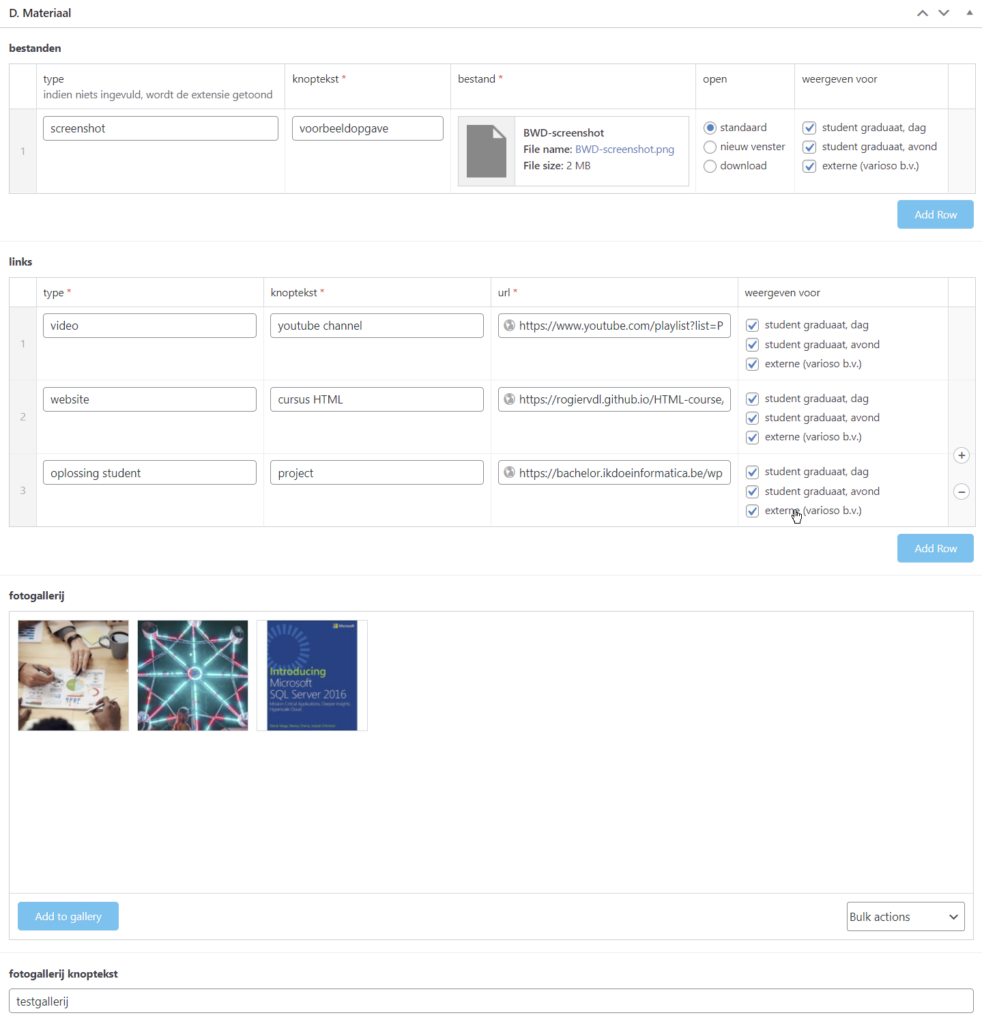
We spreken af steeds een link naar de ECTS fiche met de knoptekst onderwijsaanbod te voorzien voor de externen:

E. Weergave
Hier kan je aanduiden voor welke bezoekersprofielen deze tegel bedoeld is. Normaal gezien staat dit al juist (maar dubbelcheck toch nog maar eens).
Visual instellen
De visual voor de voorzijde van de tegel stel je recht in bij featured image. De ideale afmeting (BxH) is 600×500 px.

Mocht je nog vragen hebben, contacteer me gerust via Teams
Rogier van der Linde